Word文檔底部狀態(tài)欄顯示頁碼的方法教程
時間:2023-07-28 08:46:32作者:極光下載站人氣:1063
word文檔是一款非常專業(yè)、非常好用的文字處理軟件,很多小伙伴每天都在使用。在Word文檔中如果我們希望在界面底部的狀態(tài)欄中顯示頁碼信息,小伙伴們知道具體該如何進行操作嗎,其實操作方法是非常簡單的。我們只需要在Word文檔界面底部空白處右鍵點擊一下,點擊勾選“頁碼”就可以成功顯示頁碼信息了,步驟都是非常簡單的,小伙伴們可以打開自己的軟件后跟著下面的圖文步驟一起動手操作起來,看看最終的頁碼信息顯示效果。接下來,小編就來和小伙伴們分享具體的操作步驟了,有需要或者是有興趣了解的小伙伴們快來和小編一起往下看看吧!
操作步驟
第一步:雙擊打開Word文檔進入編輯界面,當前界面底部狀態(tài)欄沒有顯示頁碼信息;
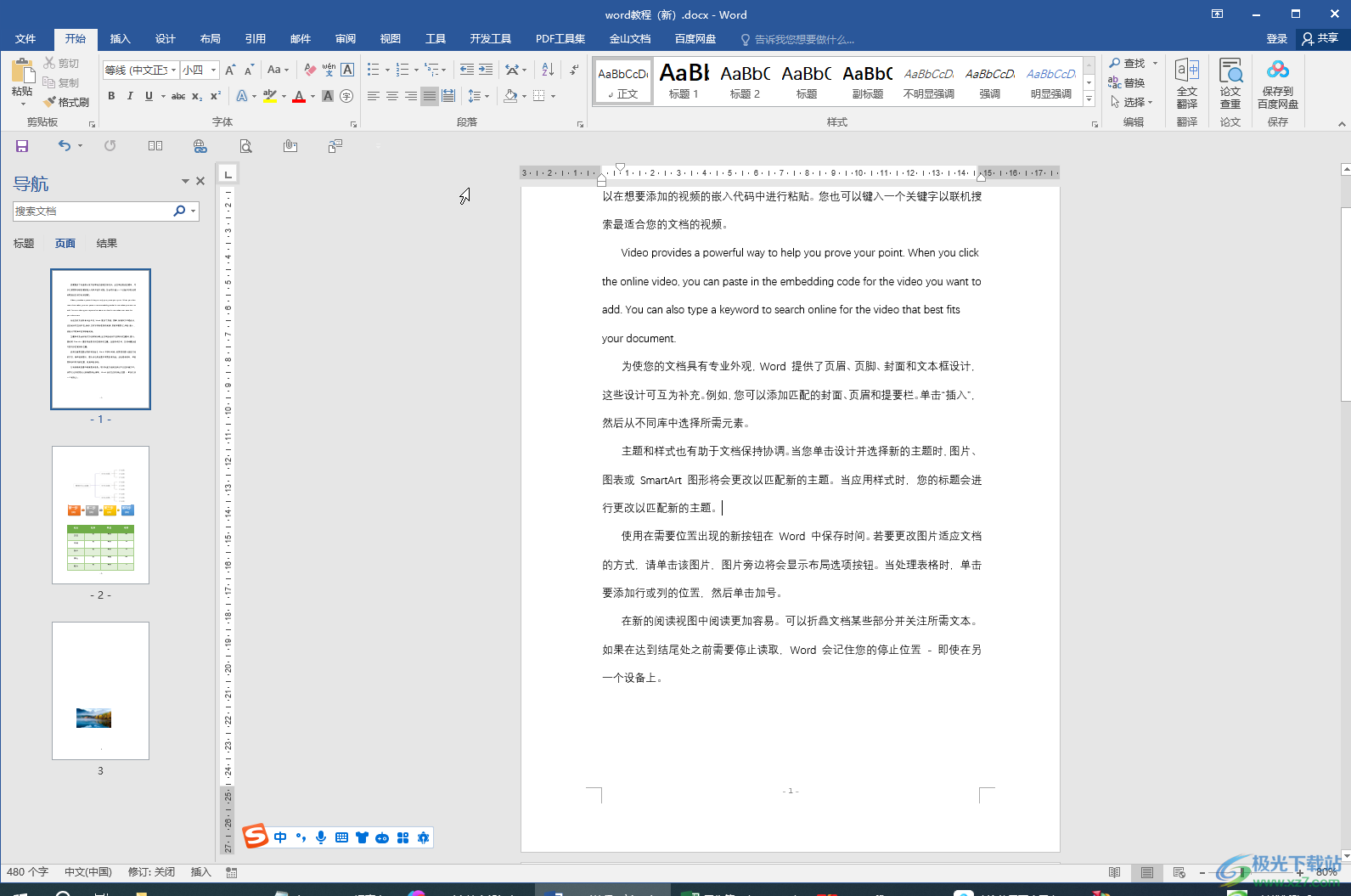
第二步:在界面底部狀態(tài)欄任意空白處右鍵點擊一下,點擊勾選“頁碼”;
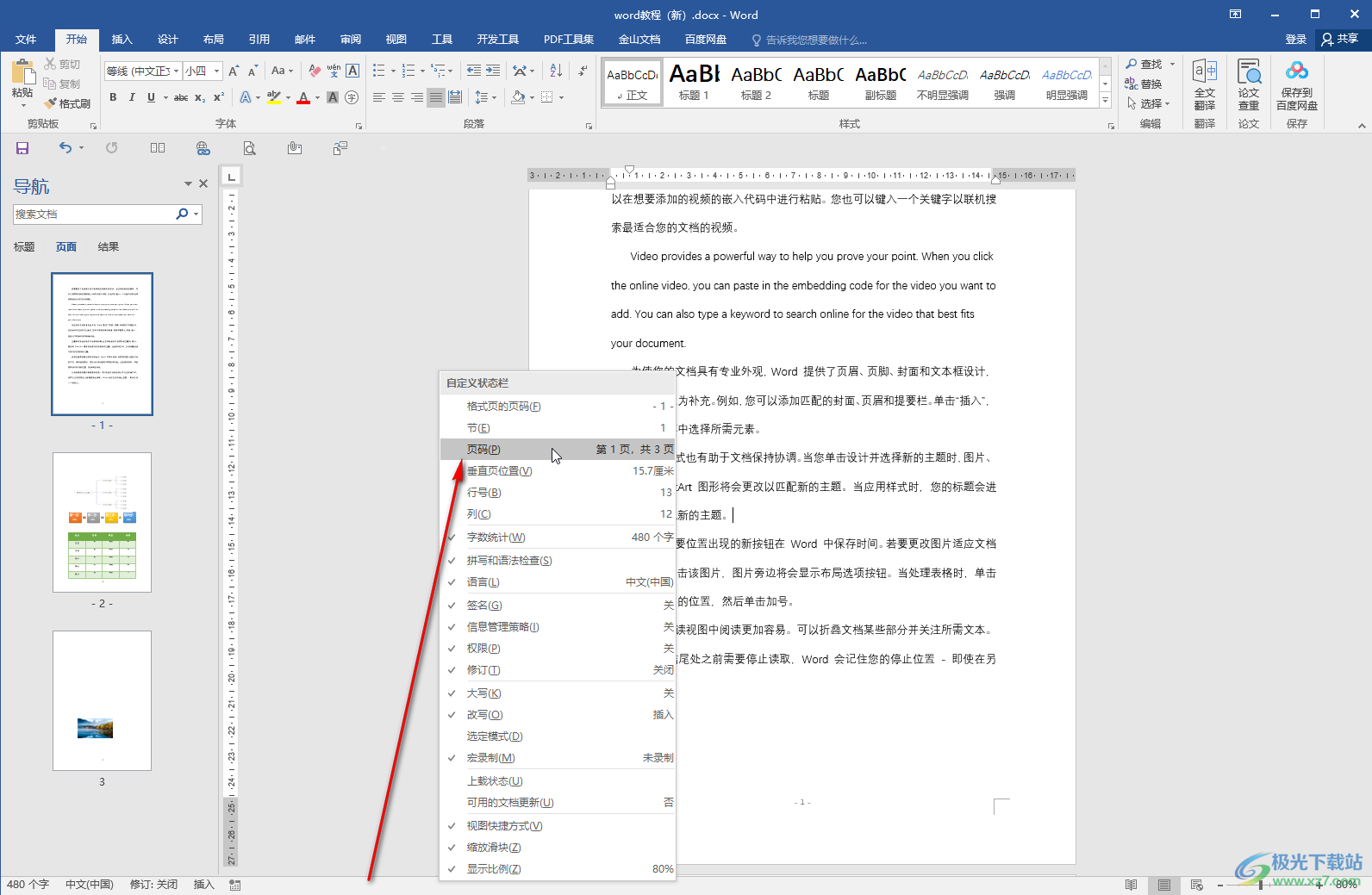
第三步:就可以看到界面底部狀態(tài)欄中出現(xiàn)頁碼了,我們還可以根據(jù)自己的設計需要設置是否顯示字數(shù)統(tǒng)計,修改模式,改寫或者插入模式,顯示比例等等;
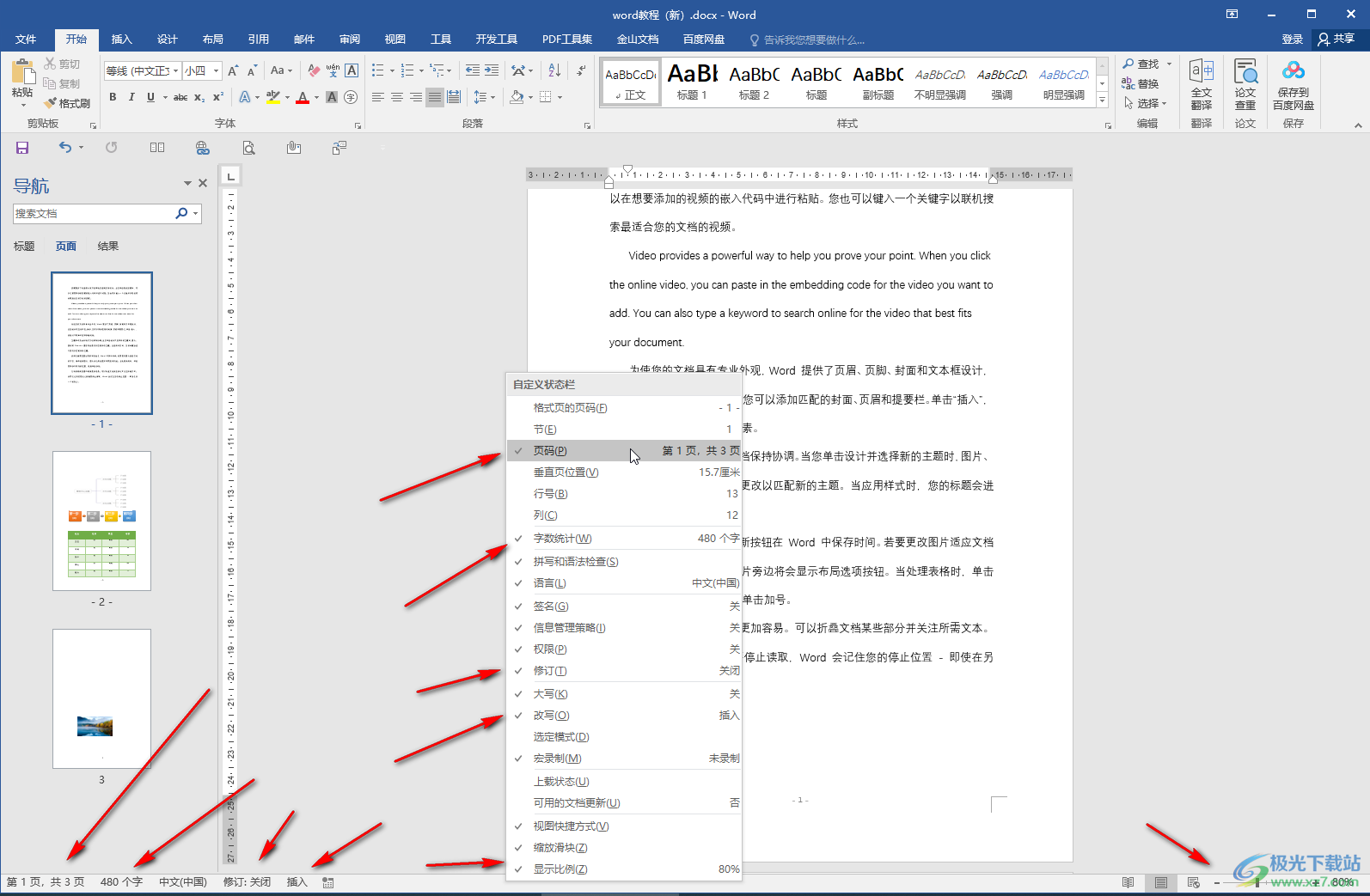
第四步:后續(xù)點擊底部狀態(tài)欄的頁碼信息可以開始打開或者隱藏側(cè)邊欄的“導航”,也可以在“視圖”選項卡中點擊勾選或者取消勾選“導航窗格”進行調(diào)整;
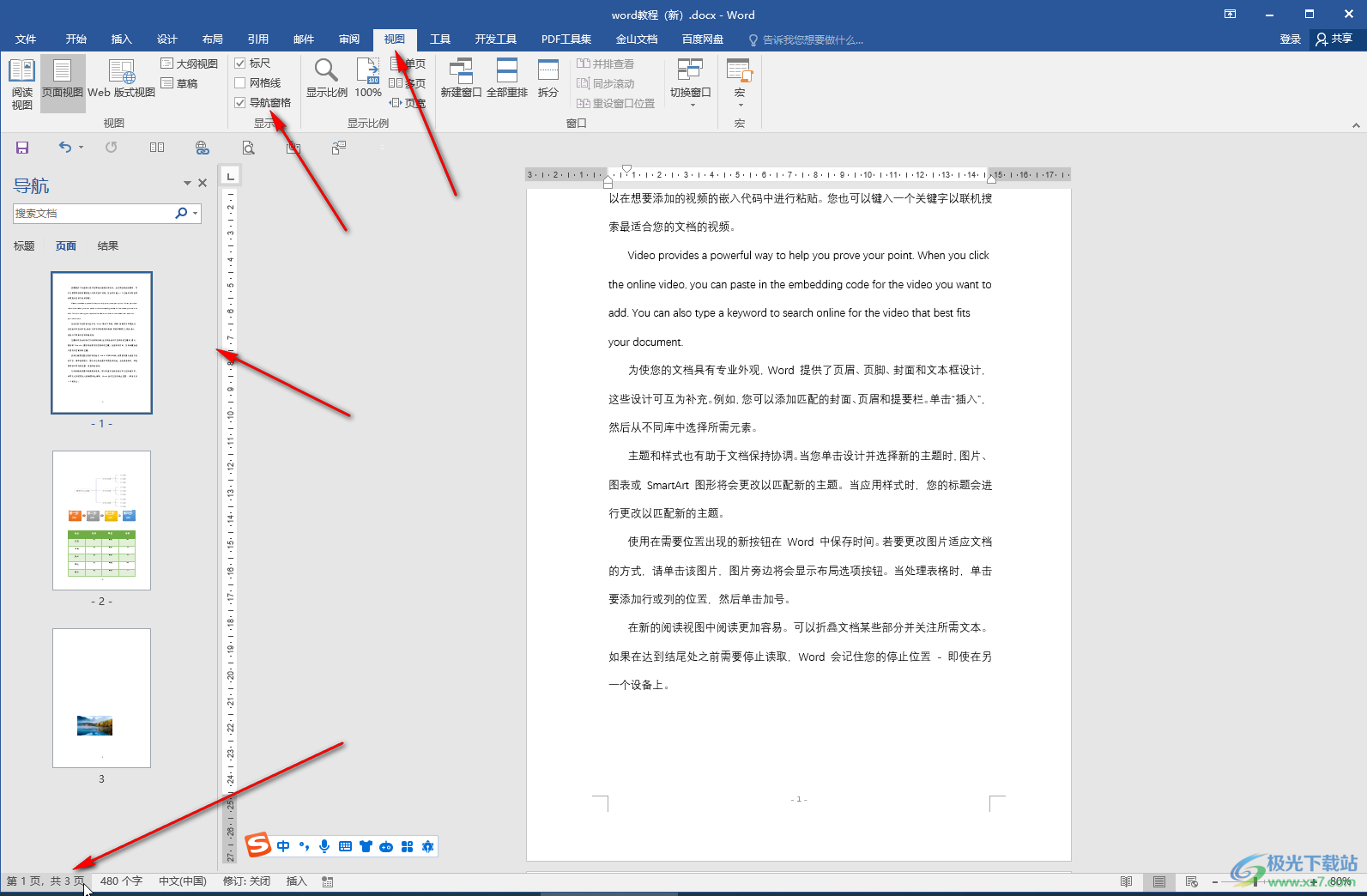
第五步:點擊“修訂”按鈕可以開啟或者關(guān)閉修訂模式,在修訂模式開啟時,修改內(nèi)容會留下修改記錄,也可以在“審閱”選項卡中進行開啟或者關(guān)閉。
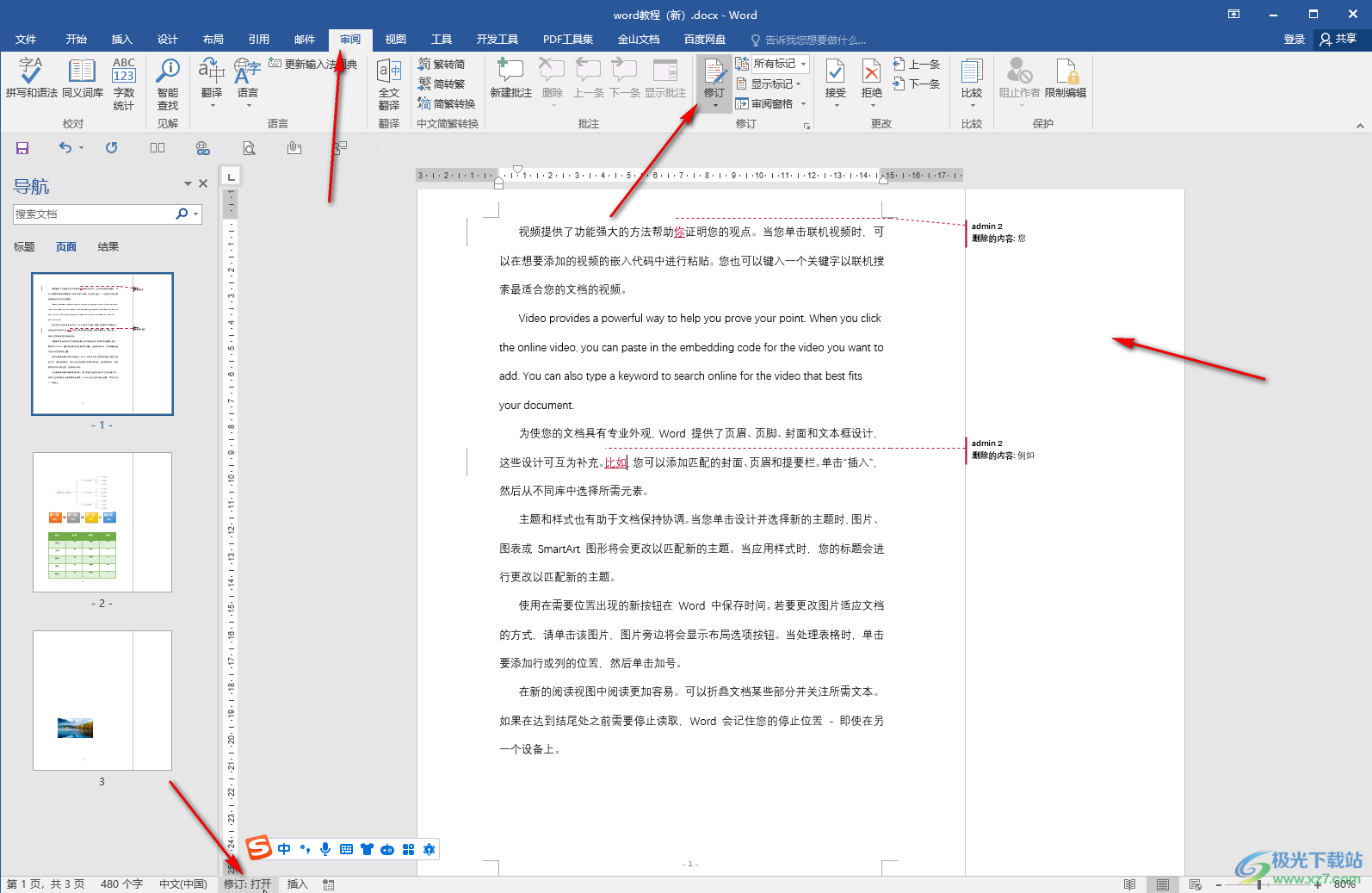
以上就是Word文檔底部狀態(tài)欄顯示頁數(shù)的方法教程的全部內(nèi)容了。以上步驟操作起來都是非常簡單的, 小伙伴們可以打開自己的軟件后一起動手操作起來,看看效果。

大小:60.68 MB版本:1.1.2.0環(huán)境:WinAll, WinXP, Win7
- 進入下載
相關(guān)推薦
相關(guān)下載
熱門閱覽
- 1百度網(wǎng)盤分享密碼暴力破解方法,怎么破解百度網(wǎng)盤加密鏈接
- 2keyshot6破解安裝步驟-keyshot6破解安裝教程
- 3apktool手機版使用教程-apktool使用方法
- 4mac版steam怎么設置中文 steam mac版設置中文教程
- 5抖音推薦怎么設置頁面?抖音推薦界面重新設置教程
- 6電腦怎么開啟VT 如何開啟VT的詳細教程!
- 7掌上英雄聯(lián)盟怎么注銷賬號?掌上英雄聯(lián)盟怎么退出登錄
- 8rar文件怎么打開?如何打開rar格式文件
- 9掌上wegame怎么查別人戰(zhàn)績?掌上wegame怎么看別人英雄聯(lián)盟戰(zhàn)績
- 10qq郵箱格式怎么寫?qq郵箱格式是什么樣的以及注冊英文郵箱的方法
- 11怎么安裝會聲會影x7?會聲會影x7安裝教程
- 12Word文檔中輕松實現(xiàn)兩行對齊?word文檔兩行文字怎么對齊?
網(wǎng)友評論